Winrar архиватор, как да се използва, просто и ясно
В последния урок обсъдихме какво трябва архивиране и какво е то. Но това беше всичко, голи теория без нагледни примери, нека да преминем към практиката. Архиви съдържат файлове с разширение RAR. Какво е необходима програма за отваряне на RAR файлове? Има много програми архиватори. Най-популярните от тях - WinRAR.
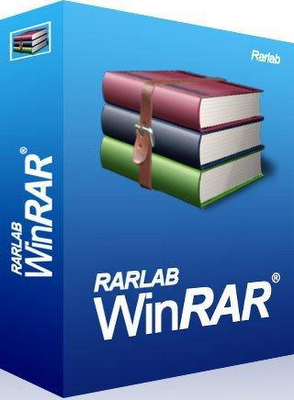
По принцип, програмата е платена, но както обикновено, в интернет можете да намерите всичко, включително и на безплатната версия. Печат в «WinRAR» любимата си търсачка и една от първите връзки могат да изтеглят новата версия.
След като инсталирате програмата, можете да преминете направо към резервното копие или архивиране, за да се чете. Не забравяйте, че архивът е файл и има разширяването му, обикновено .rar или .zip. И двата формата се използват за операционни системи Windows, обаче. пощенски формат е универсална, тя ще се разпознава правилно на други системи, например, MacOs. Архив икона изглежда така:
Можете да видите за себе си силата на програмата и нейната способност за драстично компресирате файлове. Нека да се провери колко ще тежи на файл, преди и след архивирането. Щракнете с десния бутон върху файла -> Properties и размерът на файла ще се появи в прозореца, който се появява.
Има и друг вариант: изберете необходимите файлове и ще бъдат боядисани с характеристиките на долната част на прозореца:
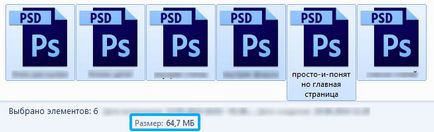
Добавяне на файлове към архива, го изберете и да гледате тегло:

Как да използвате WinRAR: създаването на архив
Първото нещо, което трябва да направим - да изберете файловете, които ще се обединят. На снимката по-долу показва, че файловете могат да бъдат от всякакъв формат, както и снимки и файлове със субтитри и папки от различни пакетни файлове, или дори един-единствен архив.
След това кликнете с десния бутон върху един от избраните елементи, и ще бъде вече познат ни прозореца, където се спряхме преди предмети "Copy" и "Постави", но. Какво е това? След като инсталирате WinRar има нови елементи, те са точно това, което имаме нужда! Изберете "Добавяне към архив", за да го създадете
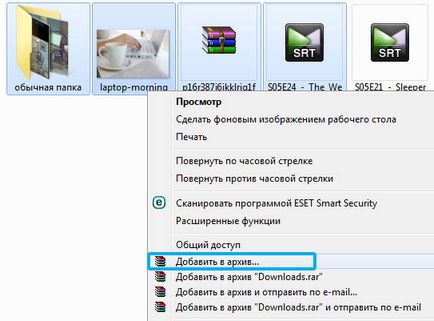
Това ще отвори прозорец с множество настройки, включително за ежедневната работа се изисква само две:
- Промяна на името на файла (файла по подразбиране се нарича на името на папката., В която се намира)
- файлов формат - за Winwows .rar, .zip универсален

Как да разопаковате архиви (извличате файлове) на
Ако отворите файл със снимки и да се опитаме perelistnut от един към друг, тъй като обикновено се направи в дадена папка, ще забележите, че това не е възможно, трябва да се отвори поотделно всеки елемент. Освен това се дължи на факта, че данните се компресира, програмата трябва да възстанови всеки път, всеки файл, поради това те се отварят по-дълго от обикновено. Разбира се, че е много неудобно за данните, които използвате редовно, така че има смисъл да прехвърляте съдържанието им в нормална папка. За да направите това, вие трябва да разархивирате файла - съдържанието сгъстен обратно към нормален изглед.
За да направите това, щракнете с десния бутон върху файла и изберете една от три елемента:
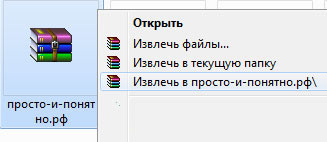
- Извличане на файлове - тази опция ще отвори прозорец, в който да изберете настройките за разопаковане папки. Handy, когато искате да запишете файла на друго място различно от това къде архива.
- Извличане на папката - всички файлове, тъй като те са, се извличат в папка, когато самата архива. Това е полезно, ако файлът първоначално е бил разположен на мястото, където искате да поставите файловете.
- * Екстракт да подаде име * \ - за първи път в папката, където файлът се създава с името на друг в архива и да извлича всички файлове. Това е изключително полезно, когато много неструктурирани архивни файлове, без папки. например, музикален албум, без името на албума.
С помощта на програмата архиватор опростява работата с файлове, пренасяне и компактно съхранение.
Споделяйте знанията си с приятелите си!